ppt2010怎么绘制圆形立体按钮?
PowerPoint是人们在日常工作、学习中常用的一款演示文稿制作软件,易学易用,修改方便。今天小编来介绍一个制作圆形立体按钮的方法,希望可以帮到使用PowerPoint的朋友。
1、启动PowerPoint2010,在需要制作按钮的幻灯片里,选择插入形状“椭圆”。然后按住“Shift”键,在幻灯片里绘制第一个圆形。
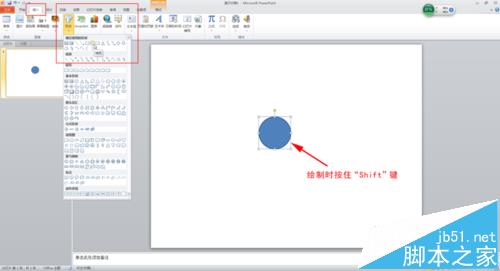
2、选中绘制的圆形,单击鼠标右键,选择“设置形状格式”。
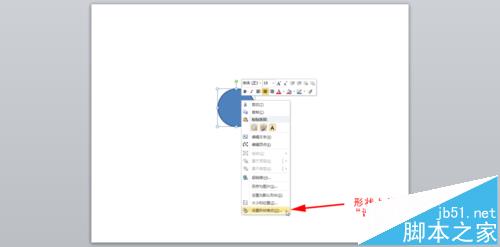
3、在设置形状格式对话框中,设置形状的线条颜色为“无线条”。
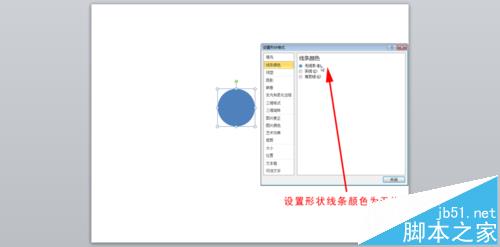
4、设置形状的填充类型为“渐变填充”,删除中间的渐变光圈。
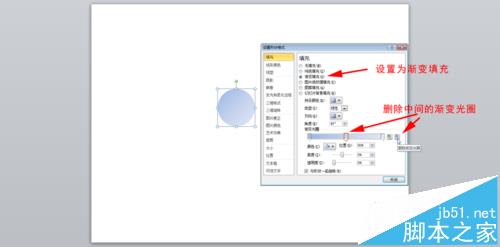
5、设置渐变类型为“线性”,角度为45度。第一个渐变光圈为“橙色”,第二个渐变光圈为“黄色”。
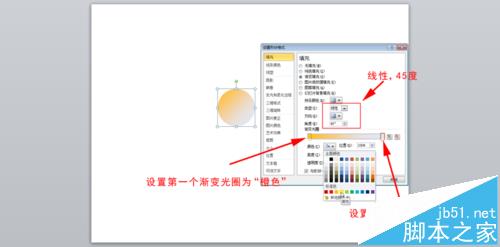
6、再绘制第二个略小的圆形,与第一个圆形居中对齐。设置第二个圆形的形状格式为:无线条,渐变填充,渐变颜色和第一个圆形一样,但是角度设为225度。
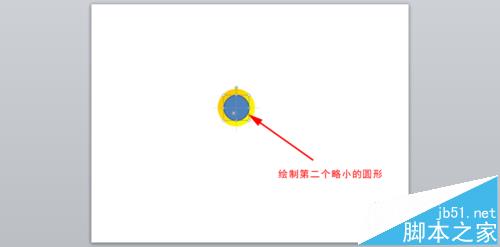
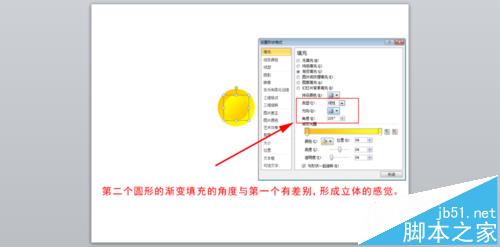
注意事项:
第二个圆形的填充角度要与第一个圆形有差别,这样才能形成立体的感觉。
ppt绘制自定义按钮 ppt按钮怎么做 ppt上一页按钮怎么做 绘制自定义按钮 如何绘制自定义按钮 ppt下一页按钮 ppt的按钮在哪里设置 ppt怎么添加返回版权声明
本文来自投稿,不代表本站立场,转载请注明出处。
